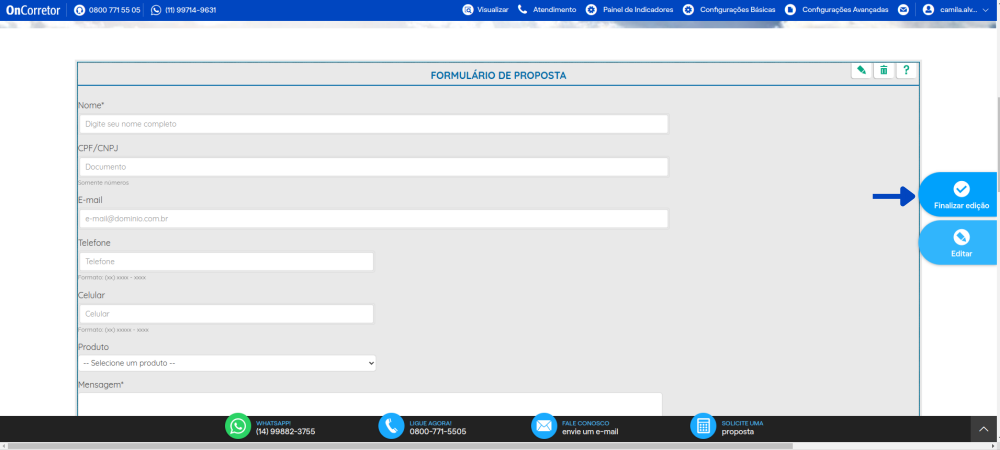Mudanças entre as edições de "Inserir Formulário de proposta"
(Criou página com 'Inserir Formulário de proposta: <br><br> Através deste componente você poderá inserir em seu site um formulário para receber propostas. <br> Para inserir em seu site, cli...') |
|||
| (10 revisões intermediárias por 2 usuários não estão sendo mostradas) | |||
| Linha 1: | Linha 1: | ||
| − | + | Através deste componente você poderá inserir em seu site um formulário para receber propostas. | |
| + | <br><br> | ||
| + | '''Etapa 1:''' Para acessar esse componente '''Configurações Avançadas > Editar Página > Editar'''. | ||
| + | <br><br> | ||
| + | [[Arquivo:Editar Página.png|x450px]] | ||
<br><br> | <br><br> | ||
| − | + | '''Etapa 2:''' Para inserir em seu site, clique em '''Formulário de proposta''' e arraste ao local indicado. | |
| + | <br><br> | ||
| + | [[Arquivo:FP.png|x450px]] | ||
| + | <br><br> | ||
| + | '''Etapa 3:''' Após inserir o componente na página, é necessário configurar as propriedades. Clique no '''componente''' e, na sequência, no '''lápis'''. | ||
| + | <br><br> | ||
| + | [[Arquivo:FP1.png|x450px]] | ||
| + | <br><br> | ||
| + | '''Etapa 4:''' Para preencher as propriedades do componente. | ||
| + | <br><br> | ||
| + | 1. Cabeçalho: Se deseja exibir um cabeçalho, selecione a opção '''Exibir cabeçalho''' e informe o texto desejado no campo '''Cabeçalho'''; | ||
| + | <br> | ||
| + | 2. E-mail de recebimento: Aqui você deve informar o e-mail que receberá o contato do cliente; | ||
| + | <br> | ||
| + | 3. Botão Salvar: Após configurar as propriedades clique em '''Salvar'''. | ||
| + | <br><br> | ||
| + | [[Arquivo:FP2.png|x450px]] | ||
| + | <br><br> | ||
| + | Seu formulário de proposta foi inserido com sucesso. | ||
<br> | <br> | ||
| − | Para | + | '''Etapa 5:''' Para sair do modo de edição, clique em '''Finalizar edição'''. |
<br><br> | <br><br> | ||
| + | [[Arquivo:FP3.png|x450px]] | ||
Edição atual tal como às 20h41min de 21 de dezembro de 2023
Através deste componente você poderá inserir em seu site um formulário para receber propostas.
Etapa 1: Para acessar esse componente Configurações Avançadas > Editar Página > Editar.

Etapa 2: Para inserir em seu site, clique em Formulário de proposta e arraste ao local indicado.
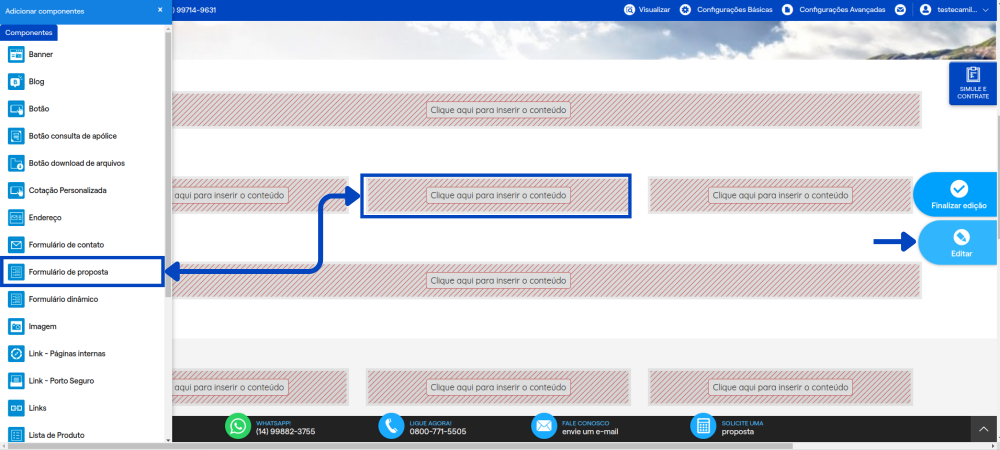
Etapa 3: Após inserir o componente na página, é necessário configurar as propriedades. Clique no componente e, na sequência, no lápis.
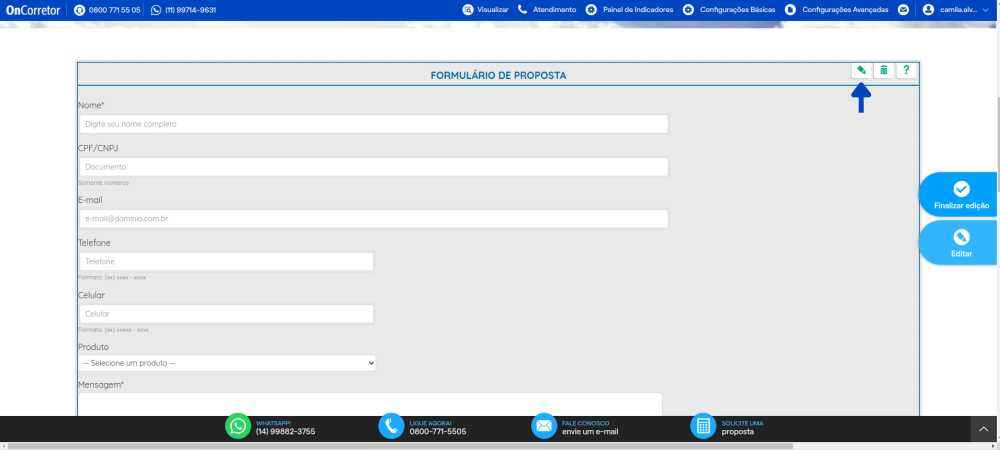
Etapa 4: Para preencher as propriedades do componente.
1. Cabeçalho: Se deseja exibir um cabeçalho, selecione a opção Exibir cabeçalho e informe o texto desejado no campo Cabeçalho;
2. E-mail de recebimento: Aqui você deve informar o e-mail que receberá o contato do cliente;
3. Botão Salvar: Após configurar as propriedades clique em Salvar.
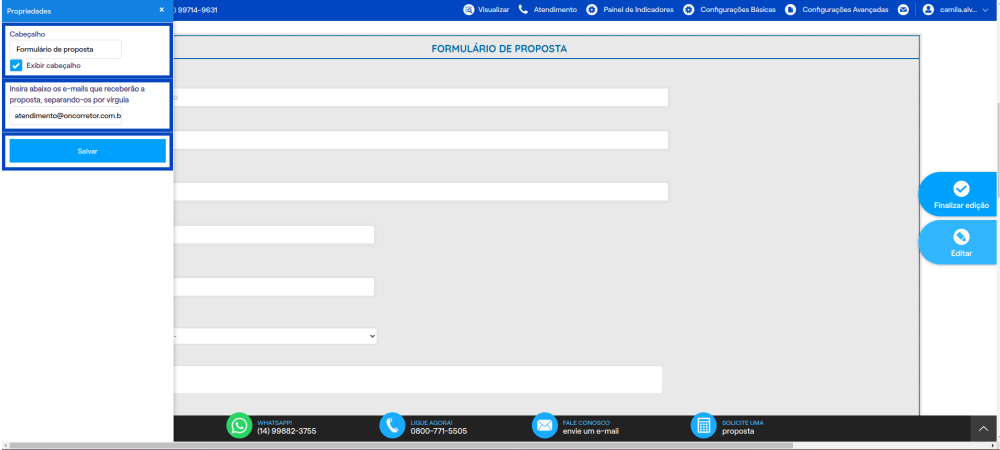
Seu formulário de proposta foi inserido com sucesso.
Etapa 5: Para sair do modo de edição, clique em Finalizar edição.